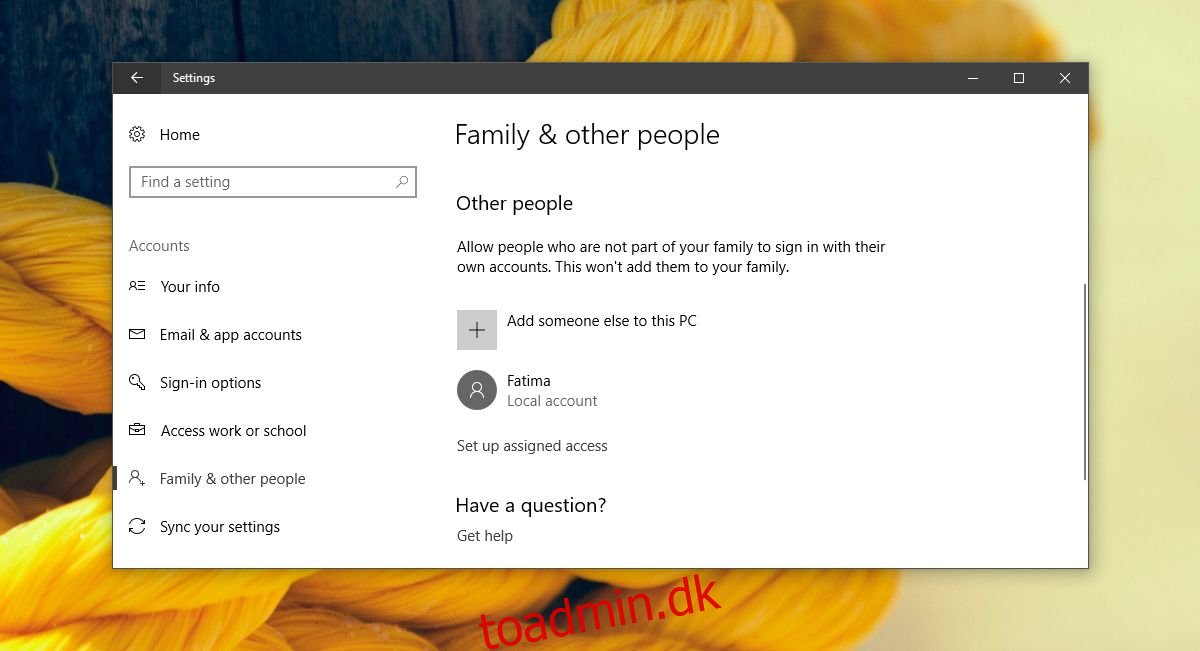Windows 10 lader dig ligesom sine forgængere tilføje flere brugere til et enkelt system. Windows 10 forsøger at få dig til at forbinde dit Microsoft ID til en brugerkonto, men du kan også tilføje lokale brugere. Faktisk kan du bruge Windows 10 som en lokal bruger og ikke gå glip af for meget. Når det er sagt, når du ikke længere har brug for en brugerkonto på dit system, skal du ikke bare lade det være som det er. En brugerkonto optager plads. Hvis en konto er inaktiv, spilder du dybest set den plads. Sådan kan du slette en bruger i Windows 10.
Slet en bruger i Windows 10
Åbn appen Indstillinger, og gå til gruppen Konti med indstillinger. Vælg fanen Familie og andre personer. Her vil du se en liste over alle brugere, du har tilføjet til det nuværende system.
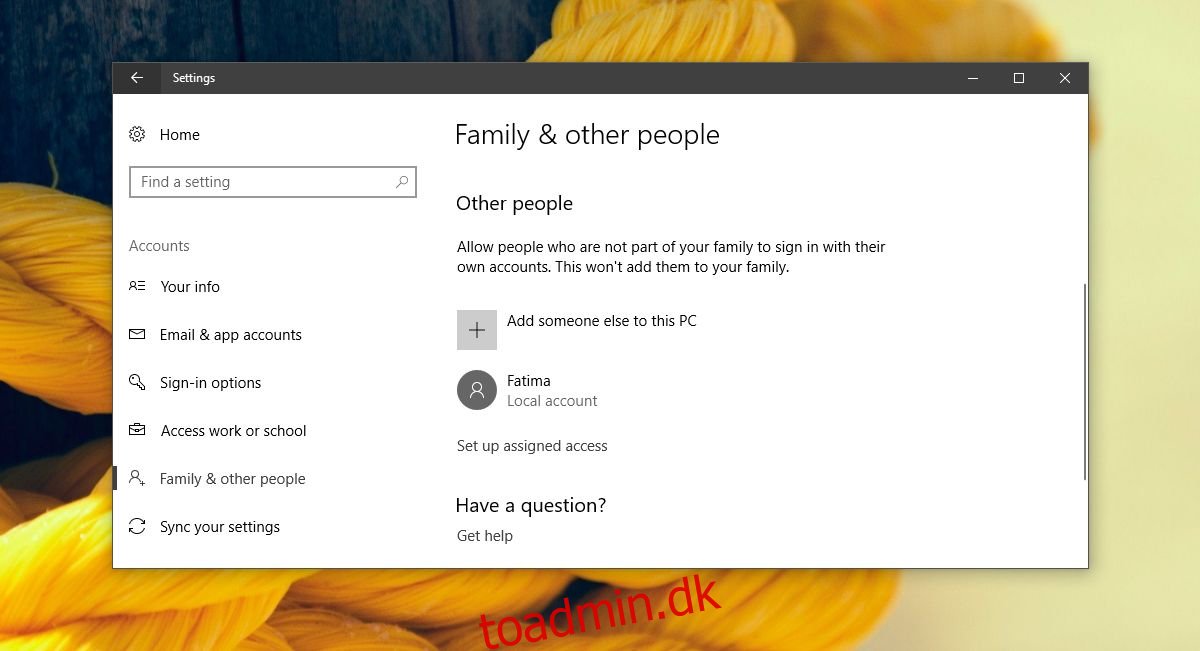
Vælg den brugerkonto, du vil fjerne, og klik på knappen ‘Fjern’, der vises under den. Du bliver muligvis bedt om at indtaste administratoradgangskoden. Hvis knappen Fjern ikke vises, eller den er nedtonet/inaktiv, skal du logge ind fra administratorkontoen og derefter prøve det.
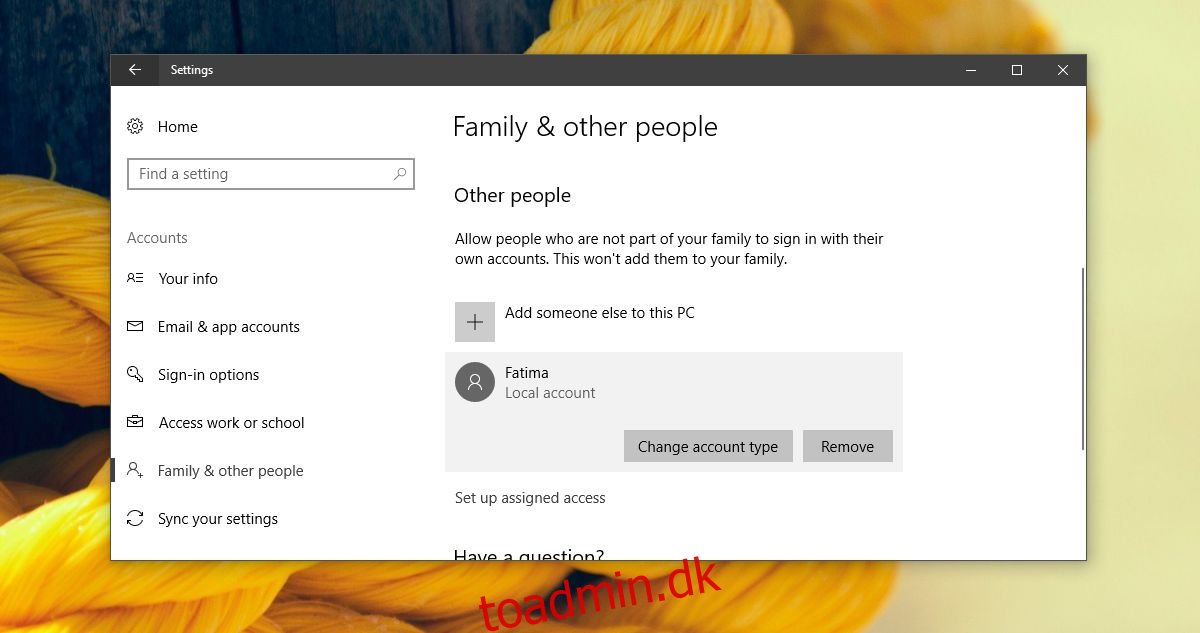
Du vil få en prompt, der fortæller dig, at alle data, der er gemt på brugerkontoen, vil blive slettet. Dette inkluderer alt i dokumenter, billeder, musik osv., biblioteker for den pågældende bruger. Det sletter ikke andet, og din egen konto vil ikke blive påvirket. Derudover vil intet på dine andre drev blive slettet. Hvis en bruger har gemt en fil på D-drevet, vil den stadig være der. Kun filer i brugerens egne biblioteker vil blive slettet.
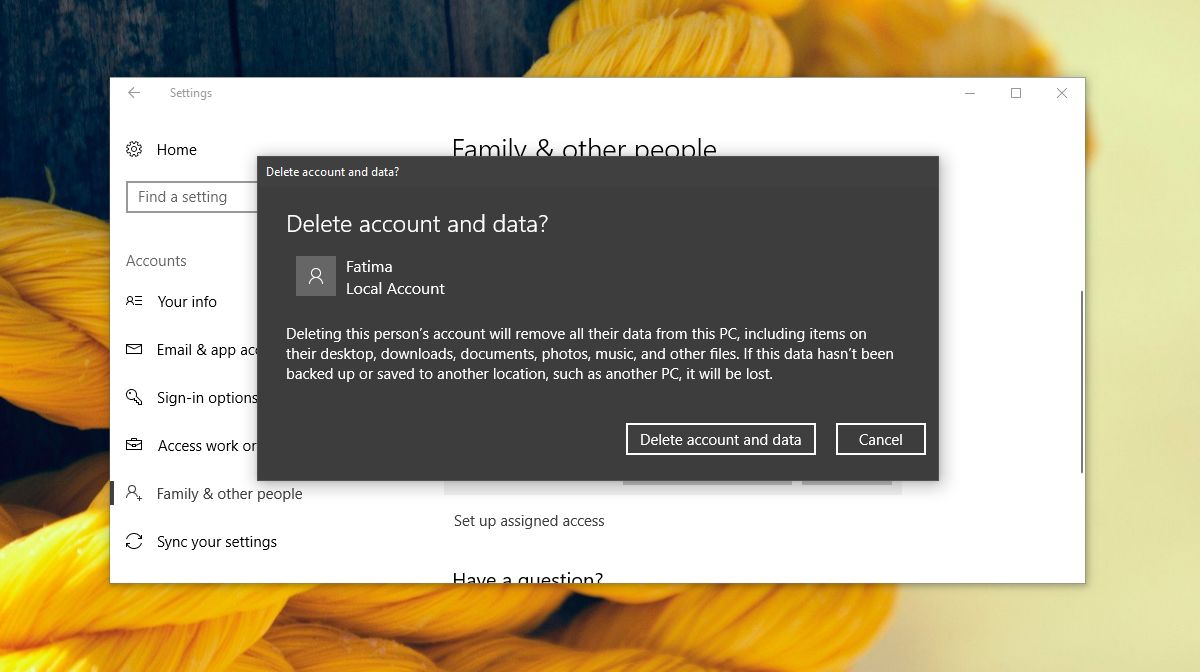
Klik på Slet konto og data for at fjerne brugeren. Når du først har gjort dette, er der ingen vej tilbage. Dataene kan ikke gendannes.
Begrænsninger
Du kan ikke slette alle brugerkonti fra Windows 10 på én gang. Hvis du ønsker at oprette en ny, frisk bruger til dig selv og slippe af med din gamle brugerkonto, skal du først oprette den nye konto og overføre administratorrettigheder til den. Du kan ikke være logget ind på den brugerkonto, som du forsøger at slette.
Hvis du ønsker at slette din nuværende konto, men du ikke vil eller ikke har mulighed for at tilføje en anden bruger, er din eneste udvej at nulstille Windows 10. Du vil have mulighed for at beholde alle dine filer, men dine apps vil være væk, og du starter med en ny Windows-installation og en ny konto.